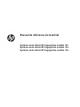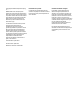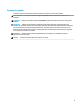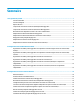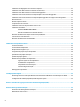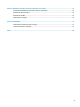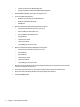Manuel de référence du matériel Système vente détail HP Engage One modèle 141 Système vente détail HP Engage One modèle 143 Système vente détail HP Engage One modèle 145
© Copyright 2018 HP Development Company, L.P. ENERGY STAR® est une marque déposée appartenant au gouvernement des États-Unis. Intel, Celeron et Core sont des marques d'Intel Corporation aux États-Unis et/ou dans d'autres pays. Windows est une marque commerciale déposée ou une marque commerciale de Microsoft Corporation aux États-Unis et/ou dans d'autres pays. Les informations contenues dans le présent document peuvent faire l'objet de modifications sans préavis.
À propos de ce guide Ce manuel contient les informations de base nécessaires aux mises à niveau de ce modèle. AVERTISSEMENT ! mortelles. Indique une situation dangereuse pouvant entraîner des blessures graves voire ATTENTION : Indique une situation dangereuse pouvant entraîner des blessures mineures ou de gravité modérée. IMPORTANT : Indique les informations considérées comme importantes mais non dangereuses (par exemple, des messages associés à des dommages matériels).
iv À propos de ce guide
Sommaire 1 Vue générale du produit ................................................................................................................................. 1 Fonctions standard ................................................................................................................................................ 1 Fonctions intégrées ...............................................................................................................................................
Installation de l'Engage One sur le haut d'un compteur ..................................................................................... 27 Installation d'un câble antivol sur la base de connexion E/S .............................................................................. 29 Installation d'un câble antivol sur la colonne de l'Engage One ...........................................................................
Annexe C Utilisation, entretien courant et préparation au transport .................................................................. 55 Instructions d'utilisation et d'entretien courant de l'ordinateur ......................................................................... 55 Maintenance de l'écran tactile ............................................................................................................................. 55 Maintenance du LBM ....................................................
viii
1 Vue générale du produit Fonctions standard Le système vente détail HP Engage One est conçu pour un déploiement à long terme pour la vente au détail générale, l'hôtellerie et d'autres marchés.
Lecteur de codes-barres 2D HP Engage One – Lecteur biométrique d'empreintes digitales HP Engage One ● Mémoire DDR4 2400 MHz, jusqu'à 32 Go de mémoire vive ● Choix du système d'exploitation : ● ● 2 – – Windows® 10 IoT Enterprise 2016 LTSB 64 bits – Windows 10 Professionnel 64 bits – FreeDOS 2.
Fonctions intégrées Les périphériques intégrés indiqués ci-dessous sont en option.
Options de socle Options (1) Socle inclinable/pivotant HP Engage One avec imprimante colonne intégrée (2) Socle inclinable/pivotant HP Engage One (3) Socle à position fixe HP Engage One REMARQUE : Les socles sont affichés sur une base de stabilité.
Composants de la base de connexion E/S avancée HP Engage One Composants avancés (1) Prise de tiroir-caisse (7) Ports USB 3.
Branchement d'un adaptateur secteur à une source d'alimentation Pour brancher un adaptateur secteur à la base de connexion E/S, branchez une extrémité du cordon d'alimentation sur l'adaptateur secteur (1) et l'autre extrémité sur une prise secteur de terre (2), puis branchez l'adaptateur secteur au connecteur d'alimentation sur la base de connexion E/S (3).
Emplacement du bouton d'alimentation Engage One Le bouton d'alimentation de l'ordinateur est situé sur le bord inférieur droit de la face avant. Emplacement du bouton d'alimentation de la base de connexion E/S Le bouton d'alimentation de la base de connexion E/S est situé sur le dessous de la base de connexion E/S. L'unité principale contrôle la base de connexion E/S.
Réglage de l'unité principale Engage One REMARQUE : Les fonctions d'inclinaison et de pivotement ne sont disponibles que sur les socles de performance. Vous pouvez incliner et faire pivoter la tête de l'ordinateur pour la régler selon un angle d'affichage confortable. Il y a une plage d'inclinaison de 10° qui peut être réglée entre 50° et 60°. L'unité principale de l'ordinateur peut être pivotée à 180° dans n'importe quel sens.
Emplacement du numéro de série Engage One Chaque ordinateur possède un numéro de série unique et un identifiant de produit situés sur son châssis externe. Ayez toujours ces numéros à portée de main lorsque vous contactez le service clientèle. Emplacement du numéro de série de la base de connexion E/S Chaque base de connexion E/S possède un numéro de série unique et un identifiant de produit situés sur la partie externe de la base de connexion E/S.
2 Configurations de l'acheminement des câbles Organisation des câbles pour Engage One avec imprimante colonne intégrée et base de connexion E/S basique Câbles 10 (1) Cordon d'alimentation secteur de l'imprimante colonne (5) Câble de données mini USB Type-B vers USB Type-A de la base de connexion E/S (2) Câble d'adaptateur secteur de l'imprimante colonne (6) Câble USB Type-C de la base de connexion E/S (3) Câble du tiroir-caisse (vendu séparément avec le tiroircaisse) (7) Cordon d'alimentatio
Organisation des câbles pour Engage One avec imprimante colonne intégrée et base de connexion E/S avancée Câbles (1) Cordon d'alimentation secteur de 180 W de la base de connexion E/S (4) Câble Y de données et d'alimentation USB 24 V de l'imprimante colonne (2) Câble du tiroir-caisse (vendu séparément avec le tiroircaisse) (5) Câble USB Type-C de la base de connexion E/S (3) Câble du tiroir-caisse de l'imprimante colonne Organisation des câbles pour Engage One avec imprimante colonne intégrée et
Organisation des câbles pour Engage One sans base de connexion E/S Câbles (1) 12 Cordon d'alimentation du PC Chapitre 2 Configurations de l'acheminement des câbles
Organisation des câbles pour Engage One avec base de connexion E/S Câbles (1) Cordon d'alimentation secteur de 120 W de la base de connexion E/S basique (4) Cordon d'alimentation secteur de 90 W de la mini station d'accueil USB-C (2) Câble USB Type-C de la base de connexion E/S (5) Câble USB Type-C pour mini station d'accueil USB-C (3) Cordon d'alimentation secteur de 180 W de la base de connexion E/S avancée REMARQUE : Dans la région européenne, la mini station d'accueil USB-C est vendue uniquem
Organisation des câbles pour Engage One avec base de connexion E/S basique et imprimante indépendante Câbles (1) Cordon d'alimentation secteur de l'imprimante (4) Câble de données USB Type-A vers Type-B de l'imprimante (2) Cordon d'alimentation secteur de 120 W de la base de connexion E/S basique (5) Câble USB Type-C de la base de connexion E/S basique (3) Câble de données série de l'imprimante IMPORTANT : Connectez soit le câble de données série (3) soit le câble de données USB Type-A (4) entre
Organisation des câbles pour Engage One avec base de connexion E/S avancée et imprimante indépendante Câbles (1) Câble « Y » de données et d'alimentation USB 24 V de l'imprimante (4) Câble de données série de l'imprimante (2) Cordon de l'adaptateur secteur de 180 W de la base de connexion E/S avancée (5) Câble USB Type-C de la base de connexion E/S avancée (3) Câble d'alimentation USB avec alimentation 24 V de l'imprimante IMPORTANT : Connectez soit le câble « Y » de données et d'alimentation USB
3 Configurations et mises à niveau du matériel Outils nécessaires Un tournevis cruciforme peut être utilisé pour les procédures décrites dans ce manuel. Avertissements et recommandations Avant toute mise à niveau, suivez scrupuleusement toutes les instructions s'y rapportant et n'oubliez pas de lire les notes d'avertissement et d'attention de ce manuel.
Fixation d'une base de connexion E/S à l'Engage One Vous pouvez connecter une base de connexion E/S sur la partie inférieure du socle de l'ordinateur. 1. Mettez l'ordinateur hors tension sans risque à l'aide du système d'exploitation, puis mettez les périphériques externes hors tension. 2. Débranchez les cordons d'alimentation de l'ordinateur et de la base de connexion E/S.
18 5. Placez la base de connexion E/S sur la partie inférieure du socle (1), puis serrez les quatre vis sur la partie inférieure de la base de connexion E/S (2) pour fixer la base de connexion E/S au socle. N'oubliez pas que le câble d'alimentation USB Type-C est acheminé à travers l'espace entre l'arrière de la base de connexion E/S et le socle. 6.
Branchement d'une base de connexion E/S indépendante à l'Engage One 1. Mettez l'ordinateur hors tension sans risque à l'aide du système d'exploitation, puis mettez les périphériques externes hors tension. 2. Débranchez les cordons d'alimentation de l'ordinateur et de la base de connexion E/S. IMPORTANT : Quel que soit l'état de mise sous tension, une tension est toujours présente sur la carte mère tant que le système est branché sur une prise secteur active.
● 0 volt ● 5 volts ● 12 volts Pour modifier les paramètres de tension d'un port série avec alimentation : 1. Mettez l'ordinateur hors tension sans risque à l'aide du système d'exploitation, puis mettez les périphériques externes hors tension. 2. Débranchez le cordon d'alimentation et tous les périphériques de la base de connexion E/S.
5. Placez la plaque inférieure sur la base de connexion E/S (1), puis fixez la plaque à la base de connexion E/S à l'aide des cinq vis (2). 6. Rebranchez le cordon d'alimentation de la base de connexion E/S et les périphériques. Connexion d'un lecteur d'empreintes digitales indépendant en option à la base de connexion E/S Le lecteur d'empreintes digitales en option peut être utilisé comme un périphérique indépendant ou peut être fixé sur la base de connexion E/S.
3. Branchez le câble USB sur le lecteur d'empreintes digitales (1) et faites passer le câble à travers le passage d'acheminement (2) sur le lecteur d'empreintes digitales. 4. Branchez le câble USB du lecteur d'empreintes digitales sur le port USB Type-A de la base de connexion E/S. 5. Rebranchez les cordons d'alimentation de la base de connexion E/S et de l'ordinateur.
1. Mettez l'ordinateur hors tension sans risque à l'aide du système d'exploitation, puis mettez les périphériques externes hors tension. 2. Débranchez les cordons d'alimentation de l'ordinateur et de la base de connexion E/S. IMPORTANT : Quel que soit l'état de mise sous tension, une tension est toujours présente sur la carte mère tant que le système est branché sur une prise secteur active.
5. Branchez le câble du lecteur d'empreintes digitales sur le port USB Type-A de la base de connexion E/S. 6. Rebranchez les cordons d'alimentation de la base de connexion E/S et de l'ordinateur. Retrait de l'unité principale de l'Engage One du socle 1. Mettez l'ordinateur hors tension sans risque à l'aide du système d'exploitation, puis mettez les périphériques externes hors tension. 2. Déconnectez le cordon d'alimentation de l'ordinateur.
Fixation de l'unité principale de l'Engage One sur le socle 1. Mettez l'ordinateur hors tension sans risque à l'aide du système d'exploitation, puis mettez les périphériques externes hors tension. 2. Déconnectez le cordon d'alimentation de l'ordinateur. IMPORTANT : Quel que soit l'état de mise sous tension, une tension est toujours présente sur la carte mère tant que le système est branché sur une prise secteur active.
Vous avez également la possibilité d'acheminer le câble USB Type-C par l'arrière du support VESA et à travers un mur au lieu de fixer un câble USB Type-C sur le port situé sur le côté du support. 4. 26 a. Appuyez sur la languette de dégagement du capot arrière (1) sur le support VESA, puis retirez le capot arrière du support VESA (2). Débranchez le câble de l'intérieur du support VESA. b.
Installation de l'Engage One sur le haut d'un compteur Vous pouvez utiliser un support de fixation supérieur pour comptoir en option afin d'installer l'unité principale de l'ordinateur et la colonne sur le haut d'un comptoir. REMARQUE : Le support de fixation nécessite un trou de 80 mm dans le haut du comptoir. L'épaisseur du haut du comptoir doit être entre 10 mm et 50 mm. 1.
28 3. Tenez la partie supérieure du support de montage contre la partie inférieure de la colonne, faites passer les câbles à travers le trou situé dans la surface de montage, puis placez la colonne au-dessus du trou situé sur la surface de montage. 4. La partie inférieure du support de montage peut être orientée de deux manières, en fonction de l'épaisseur de votre surface de montage. Orientez correctement le support selon votre application avant de le fixer. 5.
Installation d'un câble antivol sur la base de connexion E/S Vous pouvez attacher la base de connexion I/O à un objet fixe à l'aide d'une extension optionnelle et encochée de câble antivol et d'un câble antivol en option disponible chez HP. REMARQUE : Le câble antivol est vendu séparément en tant que kit optionnel disponible sur le marché secondaire.
3. Attachez l'autre extrémité de l'extension du câble antivol avec un câble antivol (3). Installation d'une vis de sécurité sur l'unité principale et le socle de l'Engage One Vous pouvez insérer une vis de sécurité inviolable dans la colonne de l'ordinateur à l'aide d'un tournevis T-10 pour empêcher l'accès au bouton de dégagement de l'unité principale de l'ordinateur. 30 1. Retirez la vis de sécurité située sur la partie inférieure de la colonne du socle. 2.
Installation d'une vis de sécurité sur l'unité principale Engage One et le support de montage VESA Vous pouvez insérer une vis de sécurité inviolable dans le support de montage VESA de l'ordinateur à l'aide d'un tournevis T-10 pour empêcher l'accès au bouton de dégagement de l'unité principale de l'ordinateur. 1. Appuyez sur la languette de dégagement du capot arrière (1) sur le support VESA, puis retirez le capot arrière du support VESA (2).
4. Desserrez les trois vis imperdables dans la fente sur la partie inférieure de l'unité principale de l'ordinateur. 5. Séparez l'écran de l'ordinateur et l'unité principale de l'ordinateur au niveau des points de connexion, puis soulevez l'écran d'environ 2,5 cm (un pouce). IMPORTANT : Ne soulevez pas l'écran à une hauteur supérieure à 2,5 cm (un pouce) de l'unité principale de l'ordinateur. Un câble interne doit être déconnecté pour pouvoir retirer complètement l'écran. 6.
7. Faites pivoter l'écran au dessus de la partie supérieure de l'unité principale de l'ordinateur et sur une surface plane recouverte d'un tissu doux et propre. IMPORTANT : Le câble WLAN et celui de la fonction tactile restent connectés entre la partie supérieure de l'écran et la partie supérieure de l'unité principale de l'ordinateur. Veillez à ne pas déconnecter les câbles lorsque vous retirez l'écran.
34 3. Faites glisser la partie supérieure de l'écran sur l'unité principale de l'ordinateur (1) afin que la partie supérieure de l'écran soit fixée sur la partie supérieure de l'unité principale de l'ordinateur. Ensuite, faites pivoter l'écran vers le bas et enclenchez-le sur l'unité principale de l'ordinateur (2), en veillant à ce que tous les points de connexion autour de l'écran soient correctement attachés à l'unité principale de l'ordinateur. 4.
Composants de la carte mère Consultez le tableau ci-dessous pour localiser les composants de la carte mère référencés dans ce manuel. Composants de la carte mère (1) Connecteur de carte SD (4) Module WLAN (2) Connecteur CFD (5) SSD M.2 (3) Modules mémoire Installation d'un écran de présentation client 2 x 20 1. Mettez l'ordinateur hors tension sans risque à l'aide du système d'exploitation, puis mettez les périphériques externes hors tension. 2.
36 5. Retirez les bouchons en caoutchouc du passage d'acheminement du câble de l'écran de présentation client (EPC) et des deux trous de vis de l'EPC. 6. Faites passer le câble de l'EPC à travers le passage d'acheminement sur l'unité principale de l'ordinateur (1). Tirez le câble tout le long du passage (2), puis faites glisser les taquets des vis de l'EPC dans les fentes situées sur l'unité principale de l'ordinateur (3).
7. Installez les deux vis qui maintiennent l'EPC sur l'unité principale de l'ordinateur (1), puis connectez le câble de l'EPC sur le connecteur de la carte mère (2). IMPORTANT : Assurez-vous que le câble de l'EPC est entièrement inséré via le passage d'acheminement de l'unité principale avant d'installer l'EPC afin que le câble ne soit pas écrasé entre l'EPC et l'unité principale. 8. Remettez en place l'écran de l'unité principale de l'ordinateur.
Installation de mémoire L'ordinateur est fourni avec au minimum un module mémoire SODIMM DDR4-SDRAM préinstallé. Il y a deux emplacements pour modules mémoire sur la carte mère d'une capacité de mémoire allant jusqu'à 32 Go.
5. Retirez la plaque de protection sur les modules mémoire en tirant le taquet de la plaque de protection vers le haut (1), puis en soulevant la plaque de protection de la carte mère (2). 6. Pour retirer un module mémoire, poussez les deux loquets de chaque côté du module mémoire vers l'extérieur (1), puis tirez sur le module mémoire pour l'extraire du connecteur (2).
7. Pour installer un module mémoire, faites glisser le nouveau module mémoire dans le connecteur avec un angle d'environ 30° (1), puis appuyez dessus jusqu'à ce qu'il soit en place dans le connecteur (2) et maintenu par les loquets. REMARQUE : Un module mémoire ne peut être installé que d'une seule façon. Faites coïncider l'encoche située sur le module avec la patte du support de mémoire. 8.
Retrait et installation d'un disque dur électronique (SSD) M.2 IMPORTANT : Si vous remplacez un disque SSD, veillez à sauvegarder les données de l'ancien disque SSD afin de pouvoir les transférer sur le nouveau. 1. Mettez l'ordinateur hors tension sans risque à l'aide du système d'exploitation, puis mettez les périphériques externes hors tension. 2. Déconnectez le cordon d'alimentation de l'ordinateur.
6. Pour installer un disque SSD, faites glisser l'extrémité du connecteur du disque SSD dans le connecteur de carte mère (1), puis fixez l'autre extrémité du disque SSD sur la carte mère à l'aide de la vis (2). 7. Remettez en place l'écran de l'unité principale de l'ordinateur. Reportez-vous à la section Remise en place de l'écran à la page 33. 8. Fixez l'unité principale de l'ordinateur au socle. Reportez-vous à la section Fixation de l'unité principale de l'Engage One sur le socle à la page 25. 9.
5. Insérez la nouvelle carte SD dans le connecteur de carte SD sur la carte mère. 6. Remettez en place l'écran de l'unité principale de l'ordinateur. Reportez-vous à la section Remise en place de l'écran à la page 33. 7. Fixez l'unité principale de l'ordinateur au socle. Reportez-vous à la section Fixation de l'unité principale de l'Engage One sur le socle à la page 25. 8. Rebranchez le cordon d'alimentation et appuyez sur l'interrupteur d'alimentation. Retrait et installation d'un module WLAN 1.
5. Pour retirer un module WLAN, déconnectez les câbles WLAN (1), retirez la vis (2) qui fixe le module à la carte mère, puis faites glisser le module WLAN hors du connecteur de la carte mère (3). IMPORTANT : Les câbles WLAN et les connecteurs sont étiquetés 1 et 2. Assurez-vous de faire correspondre les étiquettes numérotées sur le module WLAN avec les étiquettes numérotées sur les câbles lors du rebranchement des câbles. 6.
4 Utilisation de l'imprimante colonne L'imprimante colonne est un composant en option qui peut être fourni avec votre système.
l'imprimante pour modifier du texte, des graphismes ou d'autres caractéristiques, reportez-vous au Guide de programmation. Remplacement du papier reçu Remplacez le papier lorsque le rouleau est terminé ou presque terminé. Lorsque le niveau de papier est faible, surveillez son utilisation pour éviter de manquer de papier en cours de transaction. Lorsque le rouleau est vide, chargez immédiatement un nouveau rouleau ou vous risquez de perdre vos données.
5. Pour tester si le papier est correctement chargé, faites avancer le papier à l'aide du bouton d'alimentation papier (1), puis déchirez l'excédent de papier à l'aide du couteau sur le couvercle. Un voyant vert allumé en continu (2) signifie que l'imprimante est sous tension et fonctionne correctement. Si le voyant clignote, le couvercle n'est peut-être pas entièrement fermé.
Fabricants agréés Téléphone/Fax Catégorie de papier Jujo Thermal Ltd. Téléphone : 358 (0) 10 303 200 AF50KS–E3 P. O. Box 92 FI–27501 Télécopie : 358 (0) 10 303 2419 AP62KS–E3 Kanzaki Specialty Papers (USA) Téléphone : (888) 526–9254 20 Cummings St. Télécopie : (413) 731–8864 P30023 (auparavant P–300), P31023 (auparavant P–310), Kauttua, Finland http://www.jujothermal.com/ Ware, MA 01082–2002 http://www.kanzakiusa.
l'imprimante. Pour résoudre des problèmes complexes, vous devrez peut-être contacter un représentant du service HP agréé. Signal et voyant vert de l'imprimante Situation Causes possibles Solutions possibles Pour plus d'informations Clignotement lent et continu du voyant vert (DEL). Le rouleau de papier est vide. Chargez un nouveau rouleau de papier. Reportez-vous à la section Chargement du papier reçu de l'imprimante à la page 46. Le couvercle du rouleau de papier est ouvert. Refermez le capot.
Situation Causes possibles Solutions possibles Pour plus d'informations avec de l'alcool isopropylique à 99 %. Variations entre papiers. Sous l'option Set Hardware Options (Définir les options du matériel) du menu de configuration de l'imprimante, augmentez si nécessaire la densité d'impression à 110 % ou 120 %. Contactez votre représentant du service HP agréé. Absence d'une colonne d'impression verticale.
Sécurité intégrée du loquet Dans le cas où le couvercle du rouleau de papier se bloque, l'imprimante est équipée d'une sécurité intégrée permettant de libérer les loquets du couvercle. À l'aide d'un objet léger et pointu, appuyez sur le bouton rectangulaire à côté de la tête d'impression. Avec suffisamment de pression, les loquets de dégagement devraient se libérer, et le couvercle du rouleau de papier devrait s'ouvrir.
5 Configuration du logiciel Étalonnage de l'écran tactile pour Windows 10 Professionnel et Windows 10 IoT Enterprise for Retail REMARQUE : L'outil d'étalonnage Windows fonctionne uniquement en mode tactile numériseur. Si vous installez un utilitaire tactile pour points de vente, il configurera l'écran tactile en mode PDV (mode souris) par défaut et n'autorisera pas l'exécution de l'outil d'étalonnage Windows.
A Activation du cryptage sur le lecteur de bande magnétique (LBM) Le lecteur de bande magnétique (LBM) conçu dans le terminal de l'Engage One est équipé d'une fonctionnalité de cryptage en option. HP s'est associé avec les produits IDTECH pour effectuer des services d'injection de clé à distance. Pour plus d'informations sur leur service, contactez l'équipe des ventes des produits IDTECH à l'adresse Sales@idtechproducts.com.
B Décharges électrostatiques Une décharge d'électricité statique, provenant des doigts ou de tout autre conducteur, peut endommager les cartes du système ou d'autres unités sensibles à l'électricité statique. Ce type de dégât peut diminuer la durée de vie du dispositif.
C Utilisation, entretien courant et préparation au transport Instructions d'utilisation et d'entretien courant de l'ordinateur Suivez les consignes ci-dessous pour configurer et entretenir correctement l'ordinateur : ● HP vous recommande de laisser un espace libre de 17 mm autour des ouvertures d'aération de l'unité principale de l'ordinateur et de la base de connexion E/S pour la dissipation de la chaleur. ● Protégez l'ordinateur de l'humidité, des rayons du soleil et des températures extrêmes.
directement sur le capteur, pour éviter que des gouttes ne s'infiltrent dans l'écran ou qu'elles ne tâchent la face avant. Maintenance du LBM Pour nettoyer le LBM (lecteur de bande magnétique), faites glisser plusieurs fois une carte de nettoyage standard dans le lecteur de bande magnétique. Vous pouvez commander une carte de nettoyage standard en ligne. Vous pouvez également mettre un tissu fin non-gras autour d'une carte de crédit.
D Accessibilité HP conçoit, produit et vend des produits et services qui peuvent être utilisés par tout le monde, y compris les personnes handicapées, de manière indépendante ou avec des périphériques d'assistance appropriés. Technologies d'assistance prises en charge Les produits HP prennent en charge une grande variété de technologies d'assistance de système d'exploitation et ils peuvent aussi être configurés pour travailler avec d'autres technologies d'assistance.
Index A accessibilité 57 avertissements et recommandations 16 B Base de connexion E/S branchement de l'alimentation 6 composants avancés 5 composants de base 4 fixation d'un lecteur d'empreintes digitales 22 fixation sur l'ordinateur 17, 19 bouton d'alimentation Base de connexion E/S 7 branchement d'un adaptateur secteur 6 C câble antivol fixation à la base de connexion E/S 29 fixation sur l'ordinateur 29 caractéristiques 1 Caractéristiques 3 Carte SD interne 42 composants de la carte mère 35 configuratio